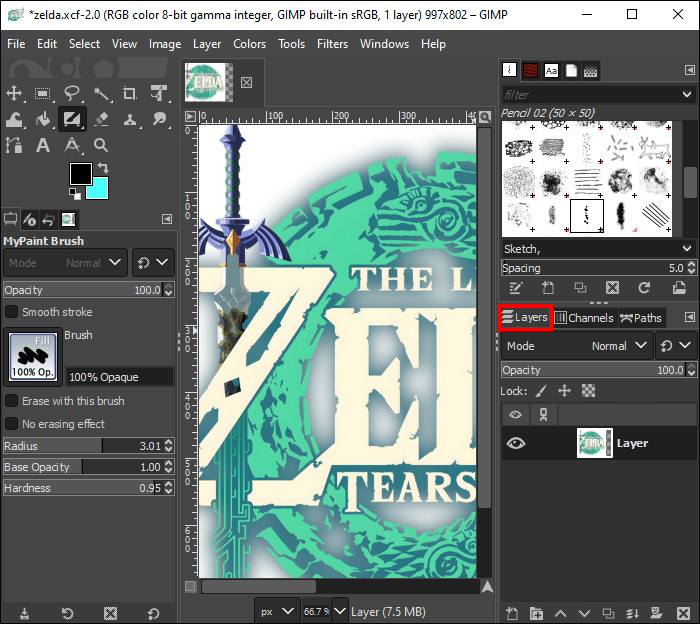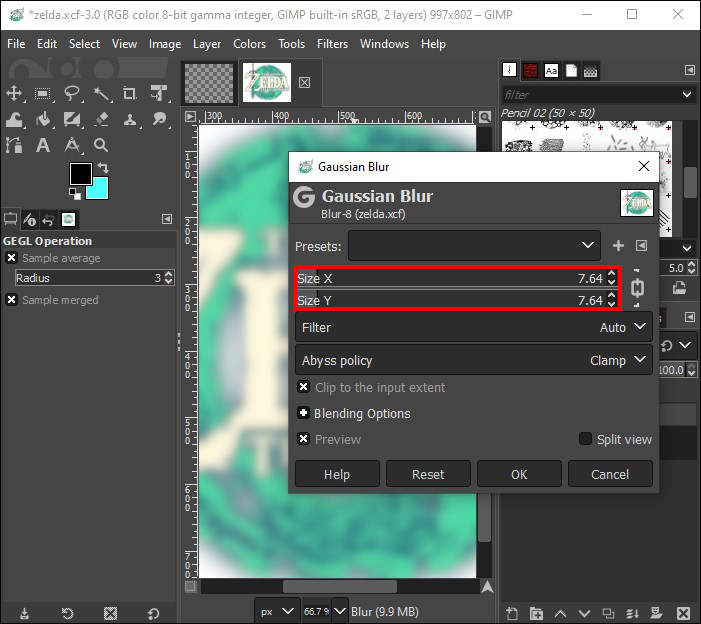Как сделать фон размытым в GIMP
Размытие фона изображения в GIMP позволяет сосредоточить внимание на конкретном объекте и делает изображение менее загроможденным. Два лучших метода размытия фона в GIMP — это инструмент размытия и параметр слоя размытия по Гауссу.
Читайте дальше, чтобы узнать, как использовать эти инструменты, чтобы убрать размытие фона в GIMP.
Программы для Windows, мобильные приложения, игры - ВСЁ БЕСПЛАТНО, в нашем закрытом телеграмм канале - Подписывайтесь:)
Как использовать слои размытия по Гауссу в GIMP
Этот метод размытия изображений в GIMP идеально подходит для ваших требований. Это может занять больше времени, но вы получите больший контроль над конечными результатами, чем при использовании других методов. Как только вы освоите этот процесс, это будет лучше и быстрее, чем отменять или повторно закрашивать области с помощью инструмента размытия.
Чтобы размыть изображение в GIMP с использованием параметра слоя по Гауссу, выполните следующие действия:
- Откройте ГИМП.

- Выберите изображение, которое нужно размыть.

- В правом нижнем углу нажмите на палитру «Слои».

- Щелкните правой кнопкой мыши по слою и выберите «Дублировать слой».

- Или нажмите «Shift+Ctrl+D» на ПК или «Shift+Command+D» на Mac.
- Назовите слой «Размытие».

- Выбрав новый слой «Размытие», откройте «Фильтры».

- Выберите «Размытие», затем «Размытие по Гауссу».

- Перемещайте ползунки «X и Y», чтобы установить желаемую степень размытия.

- Посмотрите на результаты в главном окне и нажмите «ОК», если вы довольны.

Теперь у вас появится слой размытого изображения поверх размытого изображения. Объедините слой «Размытие» с маской слоя, чтобы контролировать, какие части изображения будут размыты, а какие останутся резкими. Опция маски слоя также позволяет легко создавать интересные эффекты с помощью градиентов и редактирования масок.
Добавьте маску слоя
Чтобы контролировать, какие части изображения будут отображаться в конечном изображении, добавьте «Маску слоя». Вот что вам нужно сделать:
- Вернитесь в палитру «Слои».

- Щелкните правой кнопкой мыши новый слой и выберите «Добавить маску слоя».

- Измените параметр «Инициализировать маску слоя» на «Черный (полная прозрачность).

Маска слоя — это черно-белый скрытый слой поверх текущих слоев пикселей. Белые пиксели будут видны на 100%, а черные будут на 100% прозрачными. Если цвет маски черный, размытые пиксели на новом слое «Размытие» становятся скрытыми, и под ним становится видно четкое изображение.
Затем установите обычную кисть на белый цвет и на маске слоя «Размытие» нарисуйте те части изображения, через которые вы хотите, чтобы размытый слой был виден. Добавьте немного серого, чтобы создать эффект затухания на расстоянии, и используйте градиент, чтобы создать эффект размытия линзы. Чтобы улучшить маску, щелкните правой кнопкой мыши по размытому слою и выберите «Показать маску слоя».
Как использовать инструмент размытия в GIMP
Инструмент размытия в GIMP — это самый быстрый способ размыть фон, если вас не беспокоит точность или вам не нужно изолировать конкретный объект. Несомненно, вы будете готовы всего за пару мазков.
Есть три способа найти и использовать инструмент размытия в GIMP:
- Нажмите на значок инструмента размытия (выглядит как капля воды), расположенный под инструментом «Размазывание» на панели инструментов GIMP.
- Перейдите к опциям меню и выберите «Инструменты», затем «Инструменты рисования» и «Размытие/Резкость».
- Активируйте инструмент размытия, используя ярлык «Shirt + U», который одинаков как для ПК, так и для Mac.
Программы для Windows, мобильные приложения, игры - ВСЁ БЕСПЛАТНО, в нашем закрытом телеграмм канале - Подписывайтесь:)
Вы можете настроить параметры кисти после активации инструмента размытия. Для параметра «Тип свертки» должно быть установлено значение «Размытие», а чтобы выбрать силу эффекта размытия, настройте параметр «Скорость» внизу. Как только вы подберете идеальную кисть, пройдитесь по частям изображения, которые нужно размыть.
Использовать большую кисть для фотографий с высоким разрешением не рекомендуется, так как при перемещении курсора возникает задержка, поскольку GIMP изо всех сил пытается следовать за движением. Параметр «Слой» является лучшим выбором для больших файлов, поскольку он обеспечивает постоянное размытие без перекрытия штрихов размытия или непоследовательных участков размытия.
Различные фильтры размытия в GIMP
Вот некоторые другие фильтры, которые также можно использовать для размытия изображений в GIMP:
- Среднее размытие кривизны – фильтр, который использует среднюю кривизну для создания эффекта размытия, сохраняя при этом края изображения.
- Выборочное размытие по Гауссу – хороший вариант, если вы хотите, чтобы похожие пиксели были размыты вместе.
- Размытие по Гауссу – этот фильтр является наиболее популярным и самым быстрым методом размытия изображений в GIMP.
- Медианное размытие – фильтр, уменьшающий шум и царапины на изображении.
- Пикселизация размытия – использует большие блоки и похоже на то, как размывают криминальные образы на телевидении.
- Плиточное размытие – аналогично размытию по Гауссу, но обтекает края изображения.
- Увеличить размытие изображения – с помощью этого фильтра вы можете размыть изображение во всех направлениях вокруг центральной точки.
- Круговое размытие движения – этот фильтр создает круговой эффект размытия вокруг выбранного центра.
- Линейное размытие движения – этот эффект размытия работает в зависимости от длины, а угол меняет направление движения размытия.
Что такое размытие изображения и зачем использовать эту функцию?
Размыть изображение — значит сделать его менее резким и уменьшить контраст между соседними пикселями. Фильтры могут размывать изображения и изменять значение пикселей внутри изображения. Размытие смягчает резкие края и детали изображения, что полезно, особенно для фона изображения. Многие люди размывают изображения в GIMP по следующим причинам:
- Чтобы основной предмет привлек внимание: Если на изображении есть центральный объект, который вы хотите выделить на фоне, инструмент размытия сделает его фокусом.
- Устраните отвлекающие факторы: Некоторые фоновые изображения слишком перегружены и отвлекают от ненужных элементов. Удаление фона изображения устранит отвлекающие факторы и сделает изображение более привлекательным.
- Чтобы добавить глубину: Размытие фона может создать ощущение трехмерности и добавить ощущение глубины.
- Скрыть конфиденциальную информацию: Если на заднем плане изображения есть что-то, что вы не хотите, чтобы кто-либо видел, размытие отлично скроет это.
- Для небольшой глубины резкости: Это отлично подходит для портретных фотографий, поскольку объект выделяется на фоне.
Размытие фона в изображениях с помощью GIMP
Большинство людей размывают фон на изображениях, чтобы скрыть личную информацию, выделить основной объект или если фон слишком отвлекает. В GIMP есть множество возможностей для этого, включая фильтры медианного, кругового движения, средней кривизны и мозаичного размытия. Лучшими и наиболее популярными инструментами размытия в GIMP являются инструменты размытия и размытия по Гауссу. Инструмент «Размытие» — более быстрый вариант, но инструмент «Гауссово» в сочетании с маской позволяет более выборочно и точно размыть изображение.
Вы когда-нибудь размывали фон в GIMP? Если да, использовали ли вы какие-либо инструменты, представленные в этой статье? Дайте нам знать в разделе комментариев ниже.